Viršutinį „Ubuntu“ skydą (taip pat žinomą kaip „Užduočių juosta“) galima labai pritaikyti, kad būtų įtrauktos kelios šaunios funkcijos, pvz., „Rodyti darbalaukį“ piktogramą, kuri sumažina visus atidarytus langus ir rodo darbalaukį, rodančių veikiančių programų piktogramas ir spalvų neskaidrumą. , ir dar.
Taigi gausite šaunią ir naudingesnę užduočių juostą. Taip pat galite pridėti programų piktogramą, vienu spustelėjimu sumažinti visus langus ir perjungti darbo sritis. Štai kaip įgalinti visas šias funkcijas.
Pridedant „Rodyti darbalaukį“ ir rodant piktogramas „Ubuntu“ viršutiniame skydelyje
Šis vadovas veiks tik „Ubuntu“, pradedant nuo GNOME 3.10.
1 žingsnis) Pirmas dalykas, kurį reikia padaryti, yra įgalinti GNOME plėtinius jūsų „Ubuntu“ kompiuteryje. Peržiūrėkite mūsų pamoką naudodami toliau pateiktą nuorodą ir pereikite prie kito žingsnio.
- Pirmiausia atlikite tai: Kaip įgalinti „GNOME Shell“ plėtinius „Ubuntu“
2 žingsnis) Eikite į šią nuorodą: „TaskBar GNOME“ apvalkalo plėtinys
3 žingsnis) Perjunkite slankiklį į padėtį „ĮJUNGTA“.
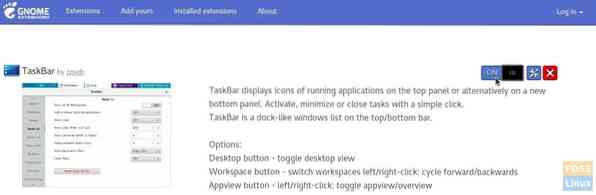
4 žingsnis) Turėtumėte nedelsdami pamatyti naujas užduočių juostos funkcijas, pritaikytas viršutiniame skydelyje. Norėdami sukonfigūruoti nustatymus, atnaujinkite „TaskBar“ plėtinių tinklalapį. Šalia mygtuko „ĮJUNGTA“ turėtumėte pamatyti nustatymų piktogramą. Spustelėkite jį.
5 žingsnis) Dabar galite koreguoti užduočių juostos nustatymus. Skirtuke „Apžvalga“ galite valdyti kelias plėtinio funkcijas. Pvz., Galite išjungti „Appview Button.Arba galite pridėti „Apatinį skydą.“
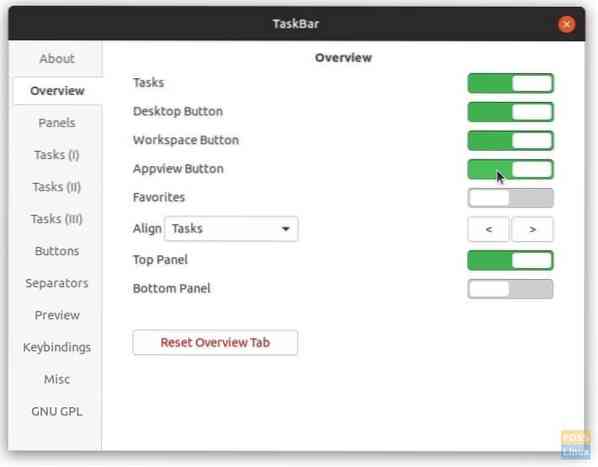
6 žingsnis) Skirtukas „Plokštės“ leidžia valdyti skydelio dydį, užduočių juostos padėtį, piktogramų dydžius ir skydelio fono spalvą su neskaidrumo valdymu.
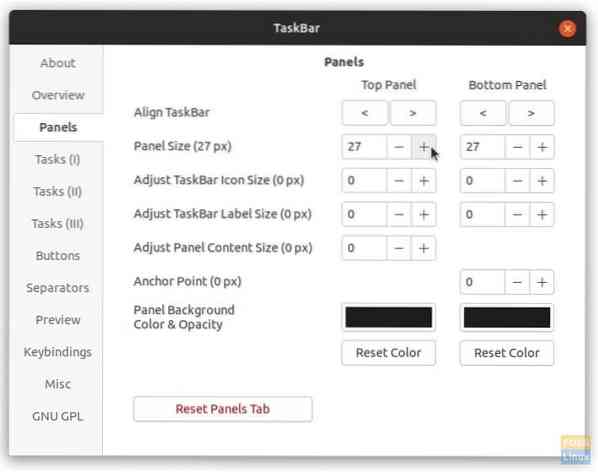
Taip pat galite pakoreguoti pleurą, pvz., Užduočių uždarymą dešiniuoju / viduriniuoju spustelėjimu, užduočių suaktyvinimą ant pelės žymeklio, slinkties užduotis / darbo sritis, klavišų susiejimus ir kt. Leisiu jums pereiti nustatymus ir išsiaiškinti, kaip norite sukonfigūruoti užduočių juostą.
Vis dėlto norėčiau gyventi paryškindamas patogų „Importo / eksporto nustatymai.„Kai baigsite koreguoti nustatymus, galite naudoti mygtuką„ Eksportuoti “, kad išsaugotumėte nustatymus ir jų neimportuotumėte, kai tik prireiks ateityje. Tai sutaupys krūvą laiko. Skirtuke „Apie“ funkciją rasite netinkamai. Manau, kad jis turėtų turėti skirtuką!
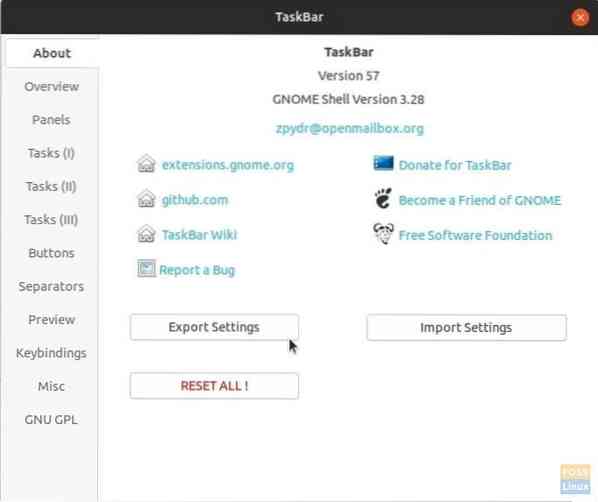
 Phenquestions
Phenquestions


